وقتی سروش را دانلود کردید، درست مثل همهی اپلیکیشنهای دیگر، روی گزینهی “نصب” یا Install را انتخاب کنید تا مراحل نصب این اپلیکیشن روی گوشی شما آغاز شود.
پس از نصب، وارد این اپلیکیشن شوید. در اولین صفحه، لازم است زبان مورد نظر خود را از میان زبانهای موجود انتخاب کنید و سپس گزینهی شبیه به فلش را از پایین سمت راست صفحه انتخاب کنید.
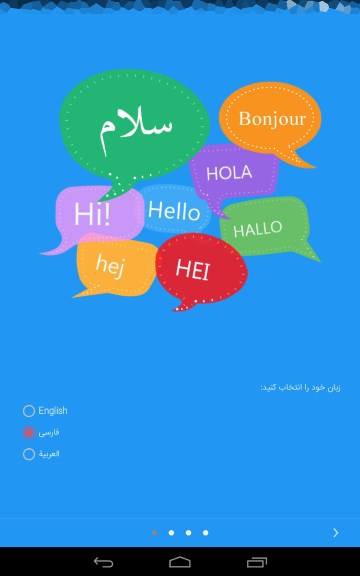
دوباره صفحاتی نمایش داده میشوند که در آنها کمی راجعبه این اپلیکیشن توضیح داده شده و قابلیتها و امکانات آن شرح داده شده است. برای عبور از این صفحهها لازم است همان گزینهی پایین سمت راست صفحه را انتخاب کنید.
وقتی دوبار این کار را انجام دادید و این ۲صفحه را رد کردید، وارد صفحهای خواهید شد که در آن نوشته شده: برای ثبت نام در سروش شما باید قوانین و را مطالعه کنید. قوانین و شرایط و قوانین حریم خصوصی.
روی هر کدام از این واژههای قوانین و شرایط و همچنین قوانین حریم خصوصی که کلیک کنید، قوانینِ مربوطه به شما نمایش داده میشوند، اگر قوانین را خواندید و با آنها موافق بودید، تیکِ مقابل گزینهی “من قوانین را خوانده و موافق هستم” را تیک بزنید و از پایین صفحه گزینهی “انجام شد” را انتخاب کنید.
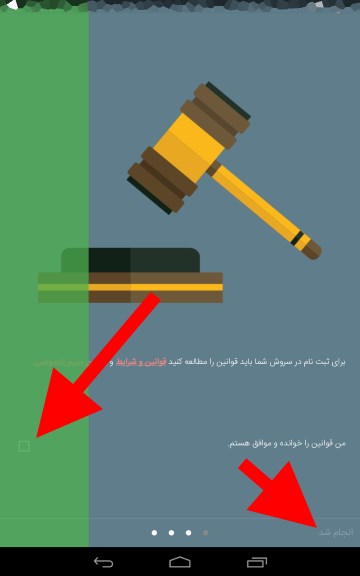
در صفحهی بعد، نام کشورتان را از لیست کشورهای موجود انتخاب کنید و سپس در کادر شماره تلفن، شماره همراه خود را وارد کنید و گزینهی “تیک” در گوشهی بالای صفحه را انتخاب کنید.

اکنون لازم است کمی صبر کنید تا کد فعالسازی به شما SMS شود. وقتی کد برای شما اساماس شد، آن را در کادر مربوطه وارد کنید و گزینهی “تیک” را در گوشه بالای صفحه انتخاب کنید. ولی اگر پس از گذشت حدود ۱ دقیقه، کدِ شما SMS نشد و به دستتان نرسید، میتوانید روی گزینهی شبیه به گوشی تلفن کلیک کنید تا با شما تماس گرفته شود و کد به صورت صوتی برای شما خوانده شود. سپس این کد را در کادر مربوطه وارد کنید.

مرحلهی بعد باید نام، تصویر و اطلاعات اکانت خود را وارد کنید. برای قرار دادن عکس روی اکانت، گزینهی شبیه به دوربین را انتخاب کنید و سپس گزینهی گالری را انتخاب کنید تا از میان عکسهای موجود در گوشیتان، یکی را به عنوان عکس پروفایل قرار دهید. اگر هم میخواهید همین الان از خودتان عکس بگیرید، میتوانید گزینهی دوربین را انتخاب کنید و در همین لحظه از خودتان عکس بگیرید و به عنوان عکس پروفایل قرار دهید.
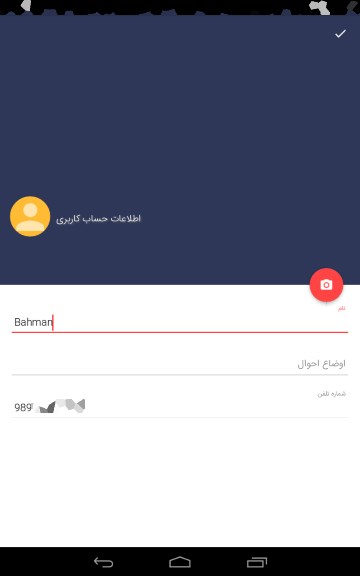
در قسمت نام هم نام خود را وارد میکنید و در قسمت “اوضاع احوال” هم در صورتی که تمایل دارید، شرح مختصری از اوضاع و احوال کنونیتان مینویسید، منظور از اوضاع احوال در اینجا، همان Status است.
پس از وارد کردن اطلاعات خود، گزینهی شبیه به تیک را از گوشه بالا سمت راست صفحه انتخاب کنید تا اطلاعات شما ذخیره شود.

2 پاسخ
سلام من هرچه شماره وارد میکنم عضو پیام رسان سروش شوم باز نمیکنه
سلام دوست عزیز
http://marketor.ir/?p=3676&preview=true
این پست رو نگاه کنید.